Cara menukar jadual ke teks dalam MS Word
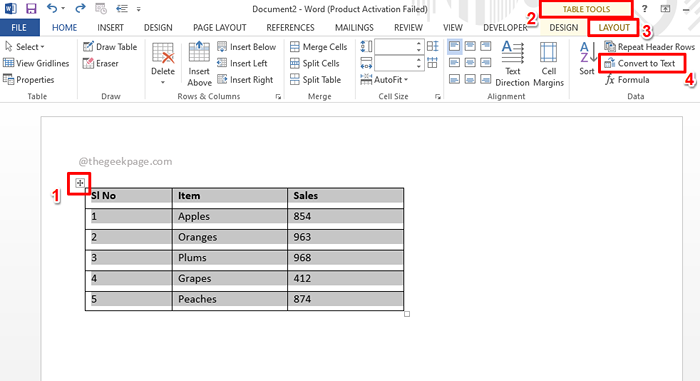
- 1952
- 574
- Mr. Ramon Runolfsson
Sangat penting bahawa anda dapat memanipulasi data dengan cara yang anda ingin memanipulasinya. Kadang -kadang data anda boleh berada dalam jadual dan mungkin bukan bentuk perwakilan data yang paling sesuai untuk anda berusaha. Anda mungkin ingin menukar jadual ke teks supaya anda dapat mengusahakannya dengan lebih mudah. Nah, anda tidak boleh berada di tempat yang lebih baik kerana artikel ini adalah mengenai bagaimana anda boleh menukar meja ke teks dengan mudah. Mari kita menyelam terus, adakah kita?
Baca terus, untuk menguasai silap mata kata super ini! Semoga anda menikmati membaca!
Penyelesaian 1: Cara menukar jadual ke teks menggunakan pilihan data susun atur
Kaedah ini melibatkan beberapa klik mudah menggunakan mana anda boleh menukar jadual ke format teks dalam MS Word.
Langkah 1: Pertama, klik di mana sahaja di Jadual Untuk melihat Pemilih jadual ikon. Sebaik sahaja anda melihatnya, Klik padanya Untuk memilih keseluruhan jadual.
Tab kontekstual baru bernama Alat Jadual sekarang akan kelihatan di reben atas. Klik pada SUSUN ATUR tab di bawahnya seterusnya.
Sekarang di bawah kumpulan yang dinamakan Data, Klik pada butang Tukar ke teks.
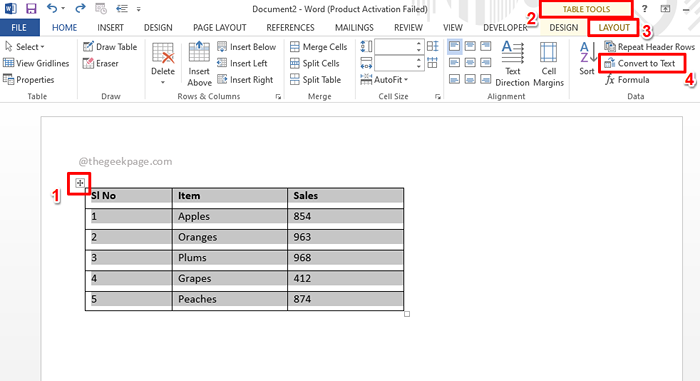
Langkah 2: Anda sekarang akan mempunyai perkara berikut Tukar jadual ke teks tetingkap dengan radio butang sepadan dengan Tab Pilihan dipilih secara automatik. Memukul okey butang.
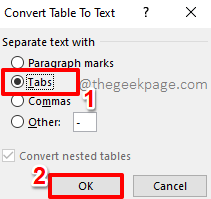
Langkah 3: Itu sahaja. Jadual anda kini berjaya ditukar kepada teks seperti yang ditunjukkan dalam tangkapan skrin di bawah.
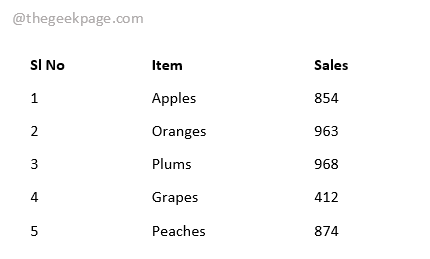
Penyelesaian 2: Cara Menukar Jadual ke Teks Menggunakan Kekunci Pintasan Papan Kekunci
Kami benar -benar boleh menukar jadual ke teks hanya dengan bantuan beberapa tekanan utama. Langkah -langkahnya adalah sama, tetapi bukannya menggunakan tetikus, kami menggunakan papan kekunci kami kali ini.
Langkah 1: Sama seperti dalam penyelesaian sebelumnya, pilih keseluruhan jadual dengan mengklik pada pemilih jadual ikon seperti yang ditunjukkan di bawah.
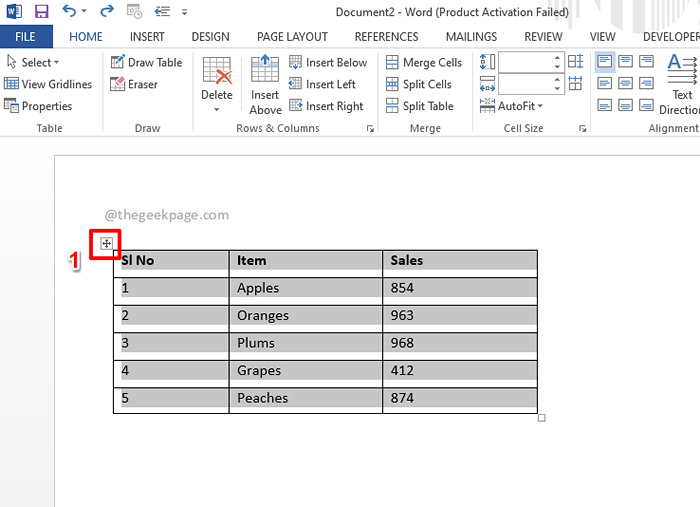
Langkah 2: Setelah jadual dipilih, tekan Alt Kunci pada papan kekunci anda.
Di atas reben, anda kini akan melihat huruf yang sepadan dengan setiap item menu. Kita perlu membuka SUSUN ATUR Pilihan di bawah Alat Jadual Menu kontekstual. Seperti yang anda lihat, huruf yang sepadan dengan SUSUN ATUR menu adalah Jl. Oleh itu, tekan kekunci Jl di papan kekunci anda seterusnya.
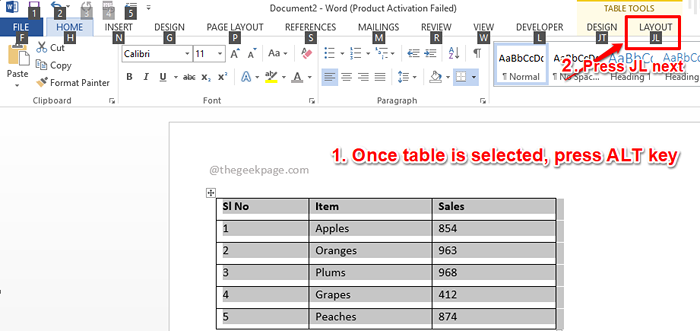
Langkah 3: Sekali susun atur Pilihan menu dibuka, anda dapat sekali lagi melihat huruf yang diberikan untuk setiap item menu. Dalam kes ini, anda hanya perlu menekan surat tersebut V Untuk menukar jadual yang dipilih ke teks.
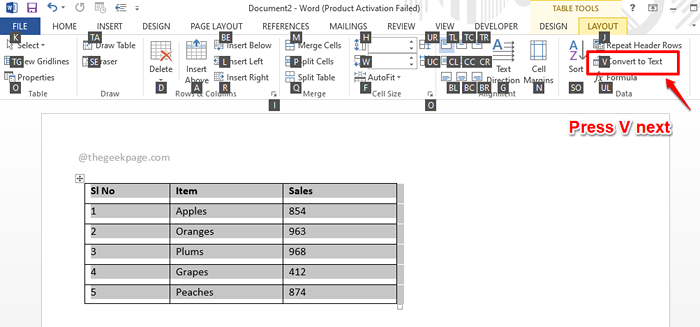
Langkah 4: The Tukar jadual ke teks Tetingkap kini akan dibuka. The radio butang sepadan dengan Tab pilihan akan dipilih secara automatik. Anda hanya perlu memukul Masukkan kunci untuk penukaran berlaku.
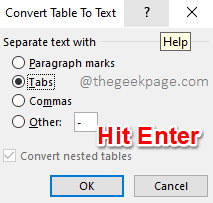
Langkah 5: Sebaik sahaja anda kembali ke dokumen Word, anda dapat melihat bahawa penukaran jadual-ke-teks telah berjaya. Nikmati!
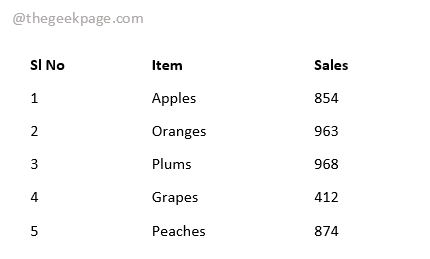
Sila beritahu kami di bahagian komen sama ada anda dapati artikel itu membantu.
Dapatkan kembali untuk cara yang lebih menakjubkan, petua, bagaimana, dan hacks pada topik teknikal kegemaran anda!
- « Cara membuat pintasan papan kekunci tersuai anda sendiri dalam MS Word
- Cara Memperbaiki Kesalahan Dalaman Whea di Windows 11/10 »

